วิธีแทนที่ช่องว่างด้วยขีดล่างใน excel
มีสองวิธีทั่วไปในการแทนที่ช่องว่างด้วยขีดล่างในเซลล์ Excel:
วิธีที่ 1: ใช้การค้นหาและแทนที่
วิธีที่ 2: ใช้ฟังก์ชันทดแทน
ตัวอย่างต่อไปนี้แสดงวิธีการใช้แต่ละวิธีในทางปฏิบัติกับรายการตำแหน่งบาสเก็ตบอลใน Excel ต่อไปนี้:
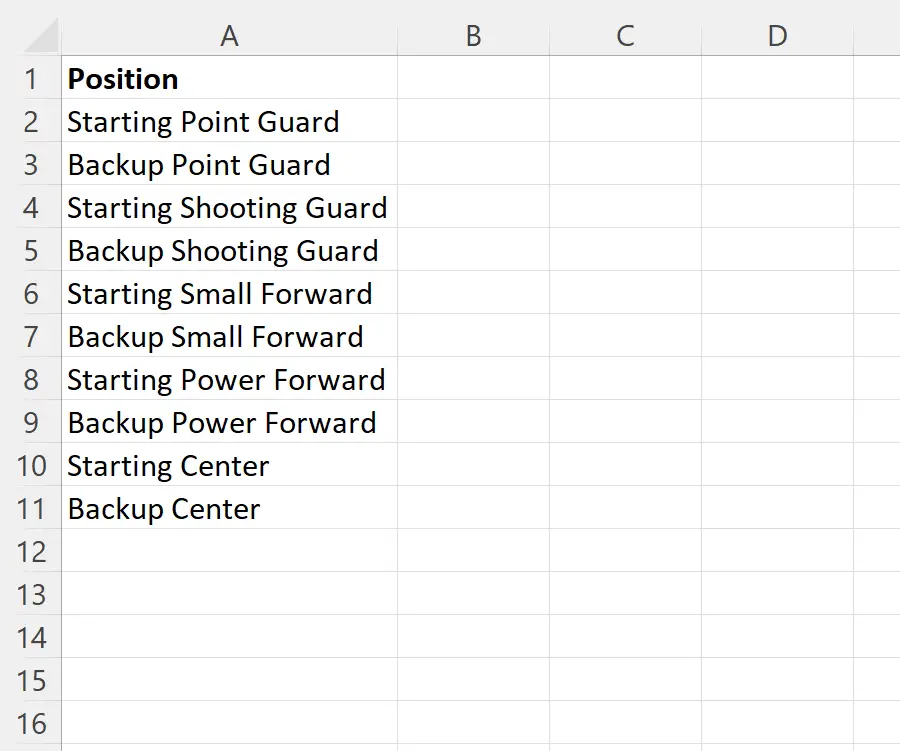
ไปกันเถอะ!
ตัวอย่างที่ 1: แทนที่ช่องว่างด้วยขีดล่างโดยใช้ค้นหาและแทนที่
ขั้นแรก เน้นช่วงเซลล์ A2:A11
จากนั้นพิมพ์ Ctrl + H เพื่อเรียกใช้ฟังก์ชัน ค้นหาและแทนที่ ใน Excel
จากนั้นพิมพ์ช่องว่างหนึ่งช่องในกล่อง ค้นหา และพิมพ์ขีดล่างหนึ่งช่องในกล่อง แทนที่ด้วย
เมื่อคุณคลิก แทนที่ทั้งหมด ช่องว่างในแต่ละเซลล์จะถูกแทนที่ด้วยขีดล่าง และกล่องข้อความจะปรากฏขึ้นเพื่อแจ้งจำนวนการแทนที่ที่มีการแทนที่:
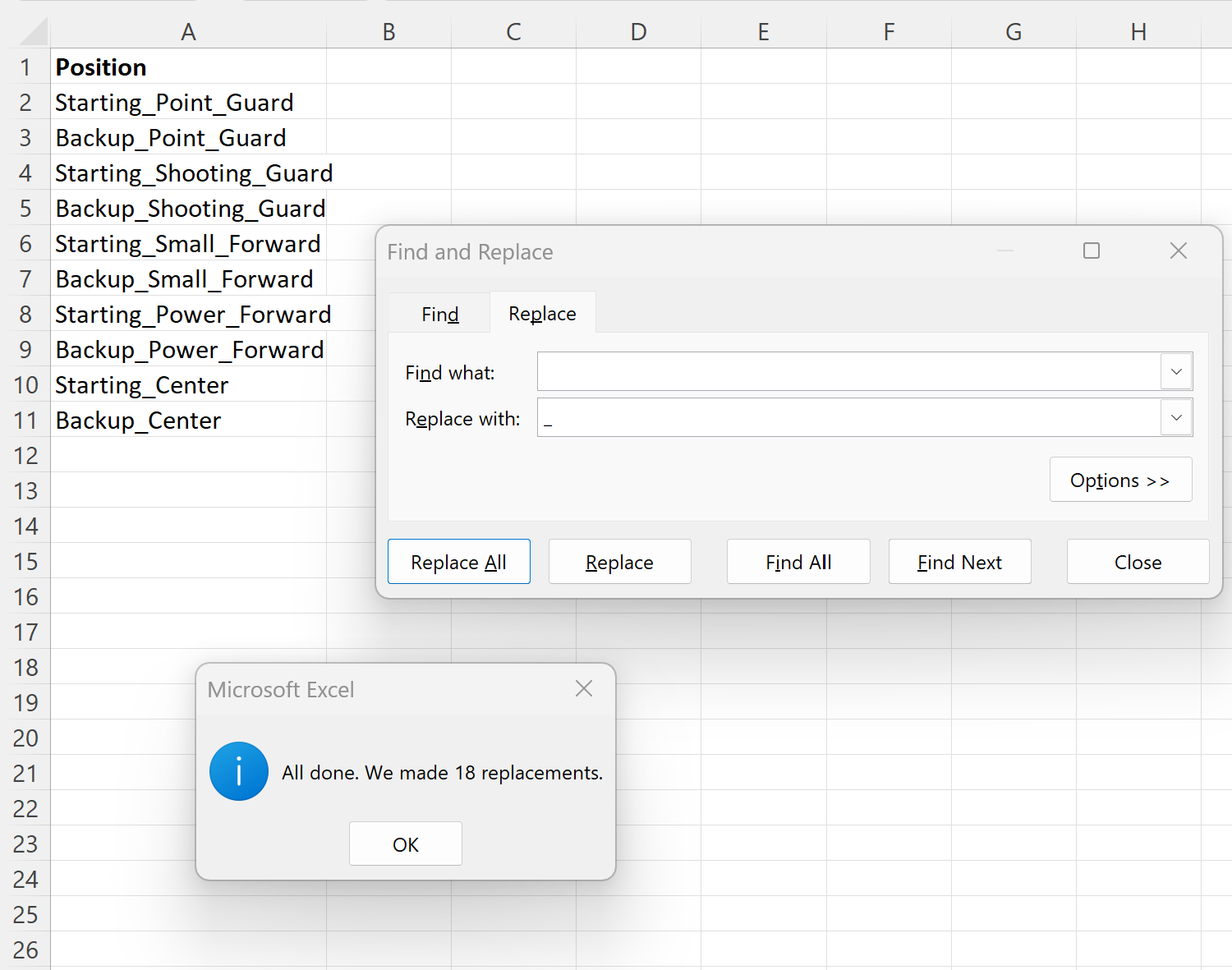
โปรดสังเกตว่าทุกช่องว่างในทุกเซลล์จะถูกแทนที่ด้วยขีดล่าง
ตัวอย่างที่ 2: แทนที่ช่องว่างด้วยขีดล่างโดยใช้ฟังก์ชัน SUBSTITUTE
อีกวิธีในการแทนที่ช่องว่างด้วยขีดล่างใน Excel คือการใช้ฟังก์ชัน SUBSTITUTE
เราสามารถพิมพ์สูตรต่อไปนี้ในเซลล์ B2 เพื่อแทนที่แต่ละช่องว่างในเซลล์ A2 ด้วยขีดล่าง:
=SUBSTITUTE( A2 , " ", "_")
จากนั้นเราสามารถคลิกและลากสูตรนี้ไปยังแต่ละเซลล์ที่เหลือในคอลัมน์ B:
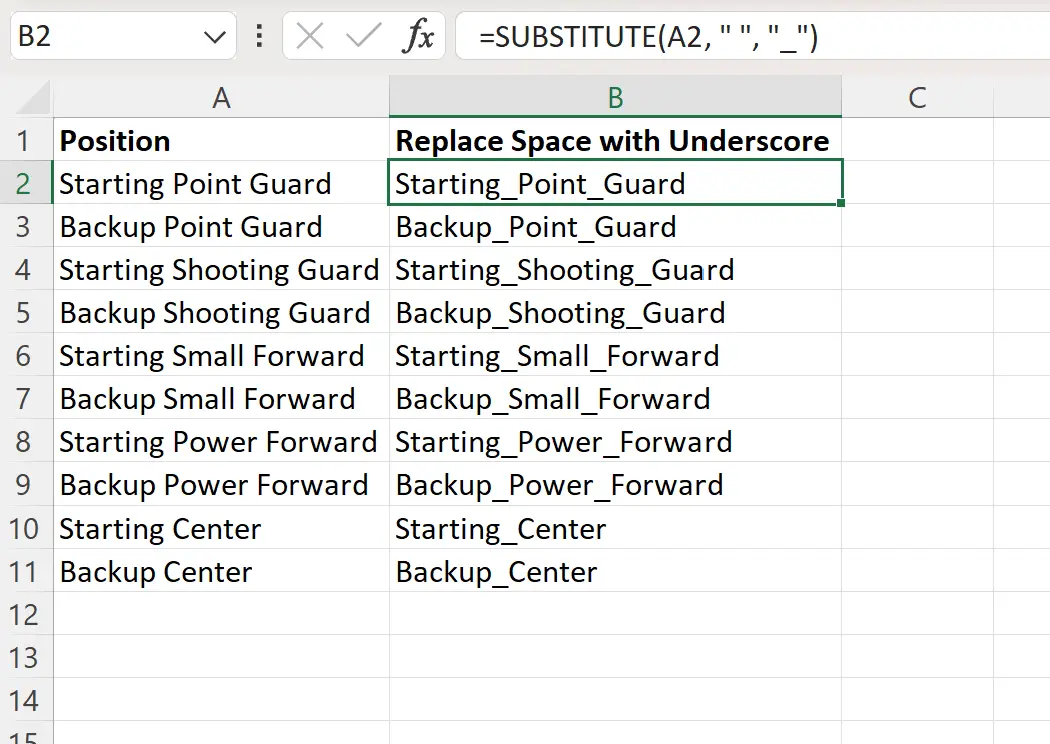
คอลัมน์ B ส่งคืนแต่ละสตริงในคอลัมน์ A โดยแต่ละช่องว่างจะถูกแทนที่ด้วยขีดล่าง
แหล่งข้อมูลเพิ่มเติม
บทช่วยสอนต่อไปนี้อธิบายวิธีการทำงานทั่วไปอื่นๆ ใน Excel:
Excel: วิธีเพิ่มเครื่องหมายคำพูดเดี่ยวลงในข้อความ
Excel: วิธีแยกข้อความหน้าอักขระ
Excel: วิธีแยกข้อความหลังอักขระ
Excel: วิธีลบข้อความเฉพาะออกจากเซลล์